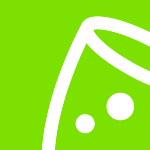Naadloze en veilige ticketing en gastenregistratie software met Tickets
Onze bezoekersregistratiesoftware maakt bezoekersbeheer eenvoudig voor jou én je gasten. Of je nu uitnodigingen of RSVP's voor je bruiloft wilt versturen, gasten voor je bedrijfsevenement wilt beheren of tickets voor je festival wilt verkopen. Het kan allemaal met onze software voor evenementenregistratie.
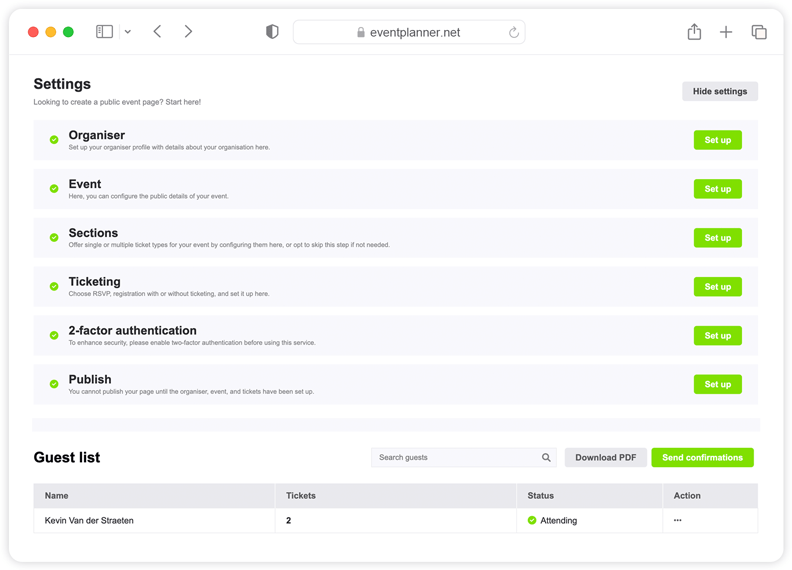
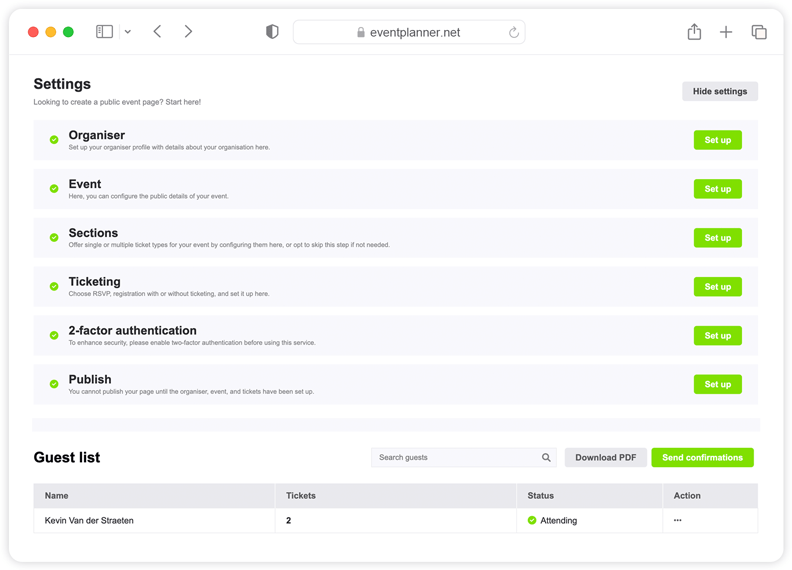
Hoe gebruik ik Tickets voor bezoekersregistratie en -beheer?
'Tickets' van eventplanner.net is ontworpen om het ticketverkoop- en bezoekersregistratieproces voor allerlei soorten evenementen te vereenvoudigen. De software is perfect voor organisatoren die hun toegangsproces voor evenementen efficiënt willen stroomlijnen en bevat een gebruiksvriendelijke app voor het scannen van tickets.
Om Tickets te gebruiken, moet je eerst een evenement aanmaken. Zodra je dit hebt gedaan, ben je klaar om te starten.
Een nieuw evenement aanmaken kan direct vanaf de moodboards-pagina, die ook toegankelijk is via de link 'eventsoftware' in de header van onze website (als je bent ingelogd), of via de 'toevoegen aan nieuw evenement' link wanneer je een bedrijfspagina leuk vindt of een bericht opslaat.
Organisatorinformatie
Het eerste dat je moet instellen, zijn de organisatorgegevens. Klik op 'Instellen' en er verschijnt een venster. Vul de velden in en sla ze op door op 'Opslaan' te klikken.
Info over event
Vervolgens moet je jouw evenementinformatie instellen, dus klik op 'Instellen' in de evenementenrij. We beginnen met het invoeren van enkele basisgegevens: de naam van het evenement. Je hebt dat al eerder ingesteld bij het instellen van je hoofdprofiel, maar je kunt dit hier wijzigen als je een andere naam aan je publiek wilt weergeven.
Voer vervolgens enkele details in de introtekst van het evenement in, zoals wat er tijdens het evenement zal gebeuren, waarom het belangrijk is en de resultaten die de deelnemers kunnen verwachten. Dit is slechts een introductie, dus twee tot drie zinnen zijn voldoende. We zullen binnenkort een meer gedetailleerde beschrijving van het evenement schrijven.
Nadat je de evenementintro hebt voltooid, voer je de relevante startdatum en -tijd in (en einddatum en -tijd)
Belangrijk! Zorg ervoor dat je de juiste tijdzone instelt voor de locatie van het evenement.
Je kunt kiezen uit drie locatietypes: een fysiek evenement, een online evenement of beide. Als je voor een online evenement (of beide) kiest, moet je een URL invoeren. Wanneer je een fysiek evenement kiest, moet je het adres invoeren.
Nadat je de gegevens hebt ingevoerd, vindt de kaart automatisch het adres en wordt een markering op de locatie geplaatst. Je kunt deze verplaatsen als de aanduiding niet helemaal klopt.
Vervolgens moeten we enkele foto's uploaden: een omslagafbeelding en een voorbeeldafbeelding. Zorg ervoor dat je foto's met een hoge resolutie gebruikt, omdat klanten hiervan grote versies te zien krijgen.
Vervolgens moeten we meer gedetailleerde informatie over het evenement invoeren. Als je event bijvoorbeeld livemuziek bevat, kun je een overzicht geven van de artiesten, het muziekgenre en eventuele speciale details van de show, zoals leeftijdsbeperkingen en toegankelijkheidsinformatie.
Voor betaalde tickets is het vooral belangrijk om je restitutiebeleid in het volgende veld op te nemen. Om te voldoen aan de EU GPDR-wetgeving, moet je ook een URL naar jouw privacypagina opnemen, zodat klanten en bezoekers weten wat je privacybeleid is. Als je klantgegevens verwerkt of opslaat, heb je toestemming van de klanten nodig. Selecteer 'Ja' of 'Nee'.
Daarna moeten we naar Secties gaan en op 'Instellen' klikken. Dit specifieke onderdeel is niet verplicht omdat veel evenementen geen secties hebben (dit zijn in wezen verschillende soorten tickets, zoals een bepaald tijdslot of aangewezen zones). Hier zie je drie opties waaruit je kunt kiezen:
- Zone
- Tijdslot
- Zone en tijdslot
Als je een evenement organiseert waarbij je kaartjes hebt voor vaste klanten en VIP-klanten, kun je die zones hier instellen. Als je meerdere secties hebt, kun je deze hier ook instellen.
Een sectie kan ook een tijdslot zijn. Als je bijvoorbeeld een evenement organiseert dat over meerdere dagen loopt, kun je gebruikers toegang geven tot een ticket voor slechts één van de dagen of een combiticket aanbieden. Je kunt zelfs combinaties maken tussen een tijdslot en een zone/sectie en je kunt zoveel secties toevoegen als je wilt.
Als je klaar bent, klik je op 'Opslaan' en ga je naar de volgende stap: Ticketing.
Er zijn enkele basisinstellingen die we hier moeten instellen. Je hebt op dit moment drie keuzes tot jouw beschikking. Zo kan je evenementen met RSVP organiseren als je een gastenlijst hebt, waarbij de uitnodigingen verstuurd worden en de ontvangers ervan gevraagd worden te reageren als ze van plan zijn jouw evenement bij te wonen.
We hebben ook gratis tickets en in de nabije toekomst zullen we ook betaalde tickets aanbieden via ons platform. Nadat je het juiste evenementtype hebt geselecteerd, moet je beslissen of je een scanbare QR-code voor elk ticket wilt genereren of automatisch een boekingsbevestiging wilt verzenden wanneer iemand zich registreert.
Voor sommige evenementen wil je dit misschien niet doen, bijvoorbeeld als je de bezoekers die zich registreren wilt controleren voordat je ze een ticket geeft. Hierna kun je een einddatum en -tijd voor de registratie instellen, bijvoorbeeld tien dagen vóór het evenement om 12.00 uur.
Vervolgens kun je kiezen of er een limiet is aan het aantal gasten. Schakel het selectievakje 'Geen limiet' in als je handmatig een specifiek aantal wilt invoeren.
Vervolgens geef je aan welke informatie je van de ticketkoper nodig heeft. Heb je hun adres en telefoonnummer nodig? Wat de deelnemers betreft, geef aan of je hun namen en e-mailadressen nodig hebt.
Belangrijk! Er kan een verschil zijn tussen de koper en de aanwezigen. Een klant kan bijvoorbeeld drie kaartjes kopen: één voor zichzelf en twee voor zijn vrienden.
Als je later marketing-e-mails naar gebruikers wilt versturen, kun je hun toestemming vragen om te mogen mailen.
Onthoud! Met ticketing verwerk je veel gegevens. In dit geval fungeert eventplanner.net als platform, maar het zijn jouw gegevens en jij bent verantwoordelijk voor het beheer ervan.
In dit stadium kun je ook enkele op maat gemaakte vragen toevoegen aan het registratieformulier.
Nu is het tijd om de daadwerkelijke tickets te maken.
Als je eerder specifieke zones/secties hebt aangemaakt, moet je voor elk van deze zones tickets aanmaken door 'Nieuw ticket aanmaken' te selecteren. Je dient dan het volgende op te geven:
- Ticketnaam
- Aangepaste einddatum, bijvoorbeeld early bird-tickets
- Hoeveelheid (totaal beschikbare aantal)
- Maximumaantal tickets per bestelling
- Beschrijving (meer gedetailleerde informatie over je evenement)
Dit komt vooral goed van pas wanneer je verschillende prijzen wilt instellen zodra die functionaliteit beschikbaar is. Speel ondertussen al eens met de instellingen. Nadat je alle relevante gegevens hebt ingevoerd, klik je gewoon op 'Opslaan'.
Vervolgens gaan we verder met het publiceren van het evenement. Selecteer 'Actief'. Houd er rekening mee dat je bepaalde instellingen niet kunt wijzigen nadat je je evenement hebt gepubliceerd (zoals het wijzigen van het type van RSVP naar Tickets).
In het volgende gedeelte (Instellingen voor delen) kun je kiezen uit:
- Openbaar evenement - iedereen heeft toegang
- Privé-evenement - iedereen met een specifieke beveiligde link heeft toegang
- Privé-evenement – alleen mensen met het wachtwoord hebben toegang
Kies je voor optie 2 of 3, dan wordt er automatisch een link voor je evenement aangemaakt. Wanneer je deze link volgt, kom je terecht bij de checkout. Hier zie je dan de door jou aangemaakte tickettypes. Voor een snelle check, kun je het proces ook als klant doorlopen. Je zult merken dat je vooraf ingestelde instellingen gelden, zoals het maximale aantal tickets per klant, de benodigde klantgegevens en de bijkomende vragen die je de klant wilt stellen.
Gebruikers kunnen kiezen of zij al dan niet een eventplanner.net-account aanmaken. Dat is volledig aan hen. Nadat ze op 'Tickets kopen' hebben geklikt, worden ze naar een bestelbevestigingspagina geleid.
Als we teruggaan naar onze Tickets-pagina, zie je een bijgewerkte gastenlijst. In de rechterkolom zie je enkele acties, aangegeven met (...). Als je daarop klikt, worden enkele opties weergegeven.
Je kunt de naam aanpassen, bijvoorbeeld als een gebruiker een verkeerd e-mailadres of een verkeerde naam heeft ingevoerd. En als een gebruiker de bevestigingsmail niet heeft ontvangen, klik dan op 'Bevestiging opnieuw verzenden'.
Belangrijk! Vraag de gebruikers zeker om even hun spam/ongewenste mails te controleren. Af en toe houdt een overijverig e-mailprogramma namelijk onze e-mails tegen. Als het probleem zich blijft voordoen, kun je het ticket zelf handmatig downloaden en verzenden, zoals bij elke normale e-mail.
Met onze handige eventplanner-app heb je een ticketscanner binnen handbereik. Download de app gratis in de Google Play Store of de Apple App Store.
Normaal gesproken heb je internettoegang nodig om alle gescande tickets te verwerken en te synchroniseren met onze server. Maar onze app is slim, want hij schakelt automatisch naar de offline modus als de verbinding tijdens je evenement wegvalt. Je kunt dan gewoon doorgaan met tickets scannen en zodra je internettoegang weer hersteld is, wordt alles automatisch gesynchroniseerd.
Gratis eventplanningsoftware
Denk aan alle tools die je gebruikt bij het plannen van evenementen: moodboards, checklists, draaiboeken, ... Stel je nu voor dat je al die tools op één handige plek hebt!
Ontdek alle tools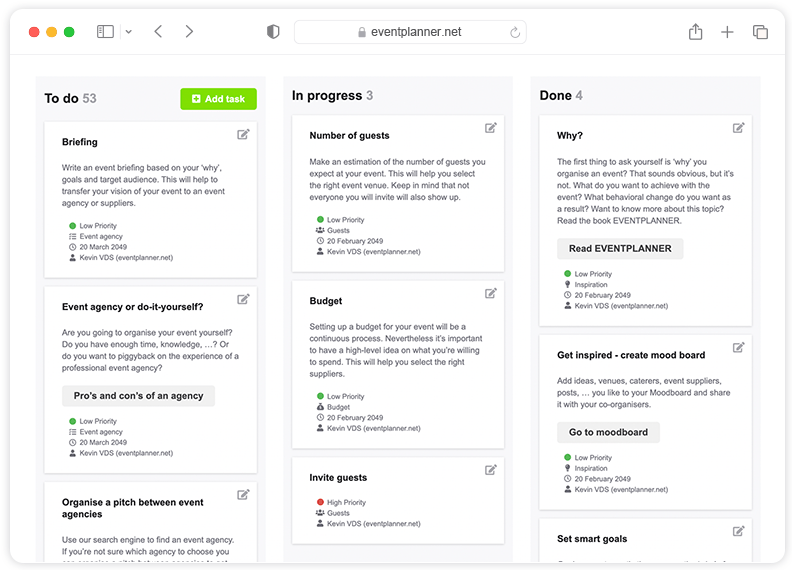
Vergelijk abonnementen
Gratis
Gratis abonnement omvat:
-
Moodboards
-
Checklists
-
Draaiboeken
-
Tickets
-
iOS en Android-apps
.PRO
Inclusief Gratis, plus:
-
Alle premiumfuncties
-
Onbeperkte evenementen
-
Onbeperkt teamleden
-
Bestandsuploads (tot 1 GB opslag)
-
Ondersteuning
Enterprise
Inclusief .PRO, plus:
-
Enterprise-grade security & governance
-
Onboarding op maat
-
Premium ondersteuning
Ticketing software
Met de ticketing software Tickets vereenvoudig je de ticketverkoop- en het bezoekersregistratieproces voor al jouw evenementen. Zo combineer je een slimme, duurzame organisatie van je events met een optimale bezoekerservaring.
Wat is ticketing software?
Software voor evenementen in het algemeen vereenvoudigt het beheer van je evenementen. Ticketing software doet dat specifiek voor de ticketverkoop- en de bezoekersregistratie. Je kunt ticketing-software inschakelen voor alle soorten events, van grote outdoor muziekfestivals, bedrijfsevenementen, culturele festiviteiten, online evenementen, tot clubavonden, beurzen, sportwedstrijden of je huwelijk en een avondlijke activiteit van je lokale vereniging. Evenementen dus van groot tot klein, van complex tot eenvoudig, van betalend tot gratis, openbaar of privé.
eventplanner.net ontwikkelde Tickets, de slimme en innovatieve ticketing-software die jij nodig hebt om je ticketproces online in te richten en volledig zelf te beheren van a tot z. Het is onze missie, jou helpen eenvoudig evenementen te organiseren.
Geen tickets of uitnodigingen, geen evenement
Tickets of toegangskaarten zijn een cruciaal deel van je eventorganisatie: zonder tickets, geen evenement want geen gasten en geen publiek aanwezig. Tickets zijn ook meer dan puur praktische toegangsbewijzen of een proces dat jij als evenementenorganisator zo efficiënt mogelijk wil organiseren. Een ticket is het allereerste tastbare dat jouw publiek en jouw gasten ontvangen van de beleving die jij voor hen gaat creëren. Maak dus ook je ticketing proces zo memorabel en frictieloos mogelijk. En daarvoor kun je Tickets, de gratis ticketing software van eventplanner.net, perfect voor gebruiken. En de kers op de taart die je met een kwalitatieve event ticketing software bereikt: je biedt je klanten of gasten de beste service bij het eerste deel van jouw evenement.
De voordelen van event ticketing software Tickets
Met event ticketing booking software bereik je verschillende doelen tegelijkertijd. Met een geïntegreerde event ticket software stroomlijn je het hele ticketingproces op een soepele en manier, zodat jij en je team efficiënt kunnen werken. Van het instellen van tickets en online ticketverkoop tot betaling en het scannen van je gasten of bezoekers via de handige eventplanner-app op je evenement, alles verloopt soepel en veilig. Weg met handmatige acties die je veel tijd (en geld) kosten. Met een event ticket systeem werk je niet alleen efficiënt, maar ook gemakkelijk. Tickets is een geïntegreerde, complete event management en ticketing software. Je hoeft dus niet (meer) te schakelen tussen verschillende tools. Naast ticketing is het ook mogelijk om persoonlijke uitnodigingen naar gasten te sturen die via een RSVP link eenvoudig kunnen laten weten of ze al dan niet op je feest, congres of evenement aanwezig kunnen zijn.
Bovendien werk je met Tickets op maat van jouw evenement. Bied je verschillende soorten tickets aan (bijvoorbeeld tickets voor bepaalde zones of tijdslots, vip-tickets, combitickets, Early Bird tickets, ...) dan kun je deze instellen in je ticketing software. Met Tickets heb je bovendien een realtime inzicht in bijvoorbeeld je gastenlijst en dat in één oogopslag. Deze en ook andere data bieden je waardevolle inzichten op het moment van je eventplanning zelf, maar ook om je toekomstige evenementen en je marketingstrategieën te optimaliseren.
En last but not least, je werkt met de professionele en betrouwbare event ticketing software van eventplanner.net, die niet alleen betrouwbaar is, maar ook ontworpen is om te voldoen aan de AVG (GDPR) en privacyregels rond het verzamelen van persoonsgegevens. eventplanner.net is bovendien ISO27001-gecertificeerd, waardoor jouw data in veilige handen is en jij op beide oren kunt slapen. Onze missie is namelijk dat jij met vertrouwen evenementen van elke omvang kunt plannen en beheren op een eenvoudige manier.
Van ticketverkoop tot een toegangscontrole systeem
Tickets biedt alle nodige functionaliteiten voor een efficiënte ticketing en gastenregistratie.
Je ticketverkoop wil je natuurlijk maximaliseren en boosten op de juiste momenten op een manier die helemaal bij jouw evenement past. Tickets maakt ticketverkoop gemakkelijk. Met diverse beschikbare functies zoals het opzetten van verschillende tickettypes en de superveilige betalingsmodule van onze partner Stripe, kunnen je klanten hun tickets kunnen afrekenen met een betaalmethode die ze vertrouwen (voor betalende tickets).
Met de efficiënte bezoekersregistratie die Tickets mogelijk maakt, versnel je het aanmeldproces van jouw bezoekers of gasten. Via de registratieformulieren verzamel je automatisch de nodige informatie over je deelnemers, rekening houdend met de data die jij nodig hebt. Met Tickets heb je tegelijkertijd ook een toegangscontrole systeem, dat er niet alleen voor zorgt dat je een goed georganiseerd evenement hebt, maar ook een veilig evenement.
Tickets scannen wanneer je bezoekers arriveren? Yes, you (s)can met onze ticketing software Tickets. Je toegangsproces voor je evenement efficiënt stroomlijnen betekent immers ook scanners die de toegangscontrole vereenvoudigen door het snel en efficiënt scannen van tickets bij de ingang van je evenement. No worries, Tickets bevat een gebruiksvriendelijke app voor het scannen van je tickets, met een ingebouwde offline modus als de internetverbinding wegvalt tijdens je evenement.
Ticketing software van eventplanner.net: een geïntegreerd eventsoftwarepakket
Al de tools die je als eventorganisator gebruikt op één plek? Het kan! Met Tickets, je gratis event and ticketing software. En er is meer! Ook andere tools die jij en je team gebruiken bij het plannen van memorabele evenementen, zoals Moodboards, Project Management, Event Draaiboeken en Budgets zitten in één pakket in de eventplanningsoftware van eventplanner.net. Wel zo handig!
Start direct met het verkopen van tickets via de ticketing software van eventplanner.net
Geen tijd te verspillen? Om Tickets te gebruiken, hoef je enkel een evenement aan te maken in de eventsoftware van eventplanner.net. Klaar? Dan kun je direct beginnen met je digital ticketing software voor ticketverkoop en bezoekersregistratie. Veel succes ermee!